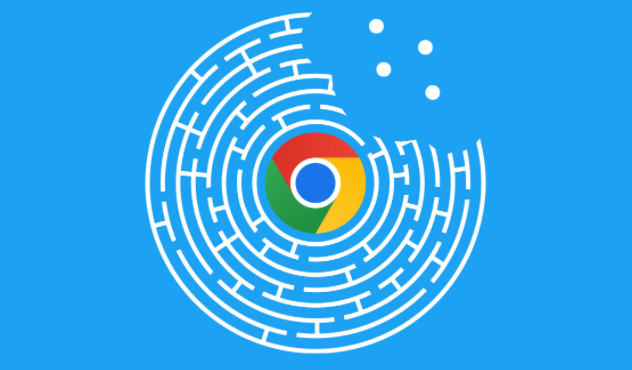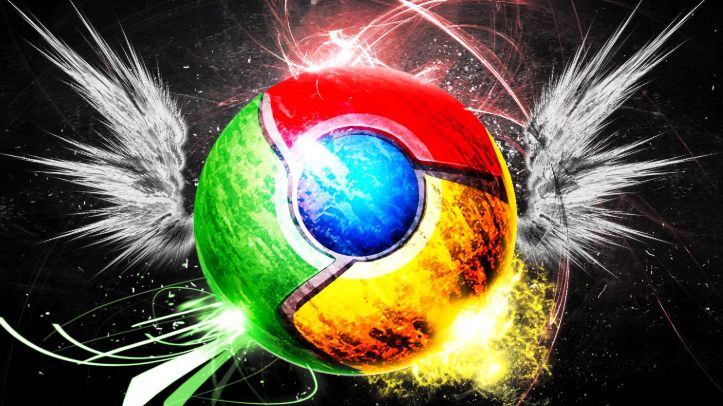详情介绍
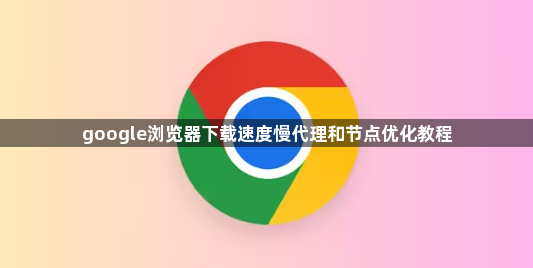
1. 查找可用代理服务器:可通过网络搜索寻找公开的代理服务器信息,但需注意其稳定性和安全性。也可向网络服务提供商或所在机构(如学校、公司等)的网络管理员咨询是否有可用的内部代理服务器。
2. 在Chrome中设置代理:打开Chrome浏览器,点击右上角的三个点,选择“设置”。在设置页面中,向下滚动找到“高级”选项并点击展开。在“系统”一栏中,点击“打开计算机的代理设置”。在弹出的“Internet属性”窗口中,切换到“连接”选项卡,点击“局域网设置”按钮。在“局域网(LAN)设置”窗口中,勾选“为LAN使用代理服务器”,然后输入代理服务器的地址和端口号,点击“确定”保存设置。
3. 测试代理效果:设置完成后,可尝试下载文件来测试代理是否生效以及下载速度是否有所提升。如果下载速度明显加快,则说明代理设置成功且有效。若下载速度没有改善或无法下载,可能是代理服务器不稳定或不可用,需要更换其他代理服务器。
请注意,以上方法按顺序尝试,每尝试一种方法后,可立即检查是否满足需求。一旦成功,即可停止后续步骤。不同情况可能需要不同的解决方法,因此请耐心尝试,以找到最适合您情况的解决方案。